En Laserlandia.com, transformamos la manera en que los ingenieros y diseñadores trabajan con corte láser. Nuestra plataforma actúa como una central de pedidos para diferentes materiales, optimizando el proceso de fabricación desde el diseño hasta la entrega.
Una de nuestras funcionalidades más innovadoras es la integración con herramientas CAD como ZWCAD y AutoCAD. Con nuestra extensión exclusiva, los ingenieros pueden enviar planos o partes seleccionadas directamente desde su entorno de diseño a Laserlandia.com con tan solo un clic. Esta integración permite obtener, de manera inmediata, un cálculo del coste para la fabricación de las piezas solicitadas.
¿Cómo funciona?
Instala nuestra herramienta en tu software CAD.
Diseña tu plano como siempre lo haces.
Selecciona las partes del diseño que deseas fabricar.
Envía la información a Laserlandia.com desde el propio programa.
Recibe el presupuesto detallado en tiempo real.
Ventajas de nuestra solución:
Eficiencia: Olvídate de procesos manuales y envíos por correo. Gestiona todo desde tu software CAD.
Precisión: Obtén presupuestos exactos basados en el diseño y los materiales seleccionados.
Comodidad: Todo el proceso se realiza en un entorno conocido, sin necesidad de cambiar de plataforma.
Versatilidad: Compatible con una amplia gama de materiales para corte láser.
Ya seas un ingeniero, diseñador o profesional técnico, Laserlandia.com revoluciona tu flujo de trabajo, facilitando el acceso a servicios de fabricación de manera rápida, precisa y profesional.
¡Simplifica tu trabajo con nuestra tecnología y lleva tus proyectos al siguiente nivel!
¡Fácil y Simple!
Te mostramos un ejemplo de como se puede interactuar directamente con laserlandia.com desde tu aplicación de CAD.
PASO 1
ejecutamos: “laserlandia.com”
PASO 2
confirmamos la selección del dibujo que enviaremos a laserlandia.com de forma automática
PASO 3
recibimos un precio estimado, y si nos interesa confirmamos con “enter” y accedemos al panel del pedido
Descarga el Plugin para tu aplicación CAD
-
AutoCAD
(gratuito)
Descarga el Plugin, descomprímelo y muévelo hacia la carpeta de instalación de AutoCAD. Suele ser: “C:\Program Files\Autodesk\sdk”
-
ZwCAD
(gratuito)
Descarga el Plugin, descomprímelo y muévelo hacia la carpeta de instalación de AutoCAD. Suele ser: “C:\Program Files\Autodesk\sdk”
-
SolidWorks
(gratuito)
Descarga el Plugin, descomprímelo y muévelo hacia la carpeta de instalación de AutoCAD. Suele ser: “C:\Program Files\Autodesk\sdk”